Hãy kích hoạt ngay tính năng ẩn này trên iPhone để bảo vệ đôi mắt của bạn
Nếu bạn thường xuyên nhìn vào màn hình iPhone hàng giờ liền và cảm thấy mỏi mắt, đã đến lúc bạn cần biết đến một tính năng ẩn của iPhone là Screen Distance. Đây là công cụ đơn giản nhưng có thể giúp giảm mỏi mắt và bảo vệ thị lực lâu dài.
Thói quen sử dụng smartphone quá nhiều trong ngày đã trở thành vấn đề sức khỏe phổ biến trên toàn thế giới. Theo số liệu từ nhiều nghiên cứu, người dùng hiện nay có thể dành trung bình từ 6 đến 9 tiếng mỗi ngày nhìn vào màn hình thiết bị điện tử, trong đó điện thoại chiếm tỷ lệ lớn nhất.

Không chỉ ảnh hưởng đến giấc ngủ, hiệu suất làm việc hay sức khỏe tinh thần, việc sử dụng điện thoại quá gần và quá lâu còn khiến đôi mắt bị tổn thương một cách âm thầm nhưng dai dẳng.
Nhiều người đã thừa nhận dành hơn 8 tiếng mỗi ngày trên smartphone, thậm chí đôi khi cầm điện thoại sát mặt khi nằm trên giường vào ban đêm. Hệ quả là mắt trở nên mỏi, đỏ và thậm chí có cảm giác như bị dị vật.
Tuy nhiên, may mắn thay, Apple đã có một tính năng ẩn nhằm giải quyết vấn đề này đó là Screen Distance (Khoảng cách màn hình).
Tính năng Screen Distance là gì?
Được giới thiệu trong các phiên bản iOS mới nhất, tính năng Screen Distance sử dụng camera TrueDepth của iPhone hoặc iPad để theo dõi khoảng cách giữa màn hình và khuôn mặt người dùng.
Khi phát hiện thiết bị đang được sử dụng ở khoảng cách quá gần (dưới 30 cm) trong một thời gian nhất định, iPhone sẽ hiển thị thông báo cảnh báo: “iPhone có thể quá gần” và tự động làm mờ màn hình để nhắc người dùng điều chỉnh lại tư thế.
Việc giữ màn hình quá gần mắt không gây tổn thương nghiêm trọng ngay lập tức, nhưng theo Tổ chức y tế Cedars-Sinai (Mỹ), đây là nguyên nhân phổ biến dẫn đến hiện tượng căng cơ mắt, khô giác mạc, đau đầu và rối loạn thị lực tạm thời.
Apple cũng cho biết tính năng này được thiết kế để giúp người dùng, đặc biệt là trẻ em, giảm nguy cơ cận thị do sử dụng thiết bị ở khoảng cách không an toàn.
Cách bật tính năng Screen Distance trên iPhone
Việc kích hoạt tính năng này rất đơn giản và chỉ mất chưa đầy một phút. Các bước như sau:
- Mở ứng dụng Cài đặt (Settings).
- Cuộn xuống và chọn Thời gian sử dụng màn hình (Screen Time).
- Nhấn vào Khoảng cách màn hình (Screen Distance).
Bạn sẽ thấy hai màn hình hướng dẫn giải thích tính năng hoạt động thế nào, hãy nhấn Tiếp tục (Continue) cho cả hai.
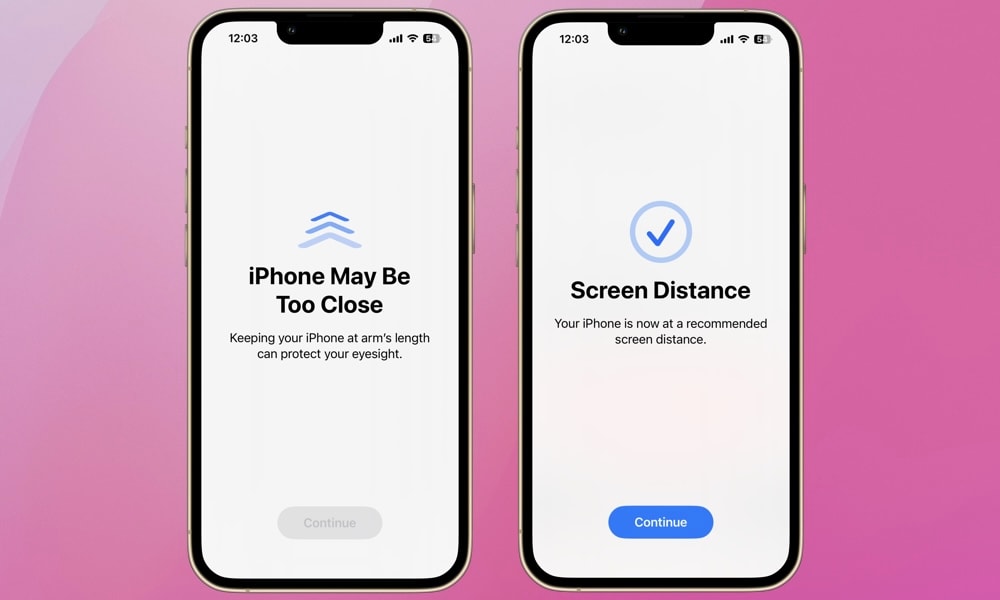
Sau bước này, tính năng Screen Distance sẽ tự động được kích hoạt. Từ nay, nếu bạn vô tình giữ iPhone quá gần trong vài phút, thiết bị sẽ tạm khóa màn hình và hiển thị cảnh báo. Để tiếp tục sử dụng, bạn chỉ cần đưa điện thoại ra xa hơn, chờ biểu tượng dấu kiểm hiện lên, rồi nhấn Tiếp tục (Continue) để mở lại màn hình.
Tính năng này không chỉ hiệu quả về mặt sức khỏe mà còn giúp người dùng hình thành thói quen sử dụng thiết bị ở khoảng cách hợp lý, nhất là khi sử dụng trong bóng tối hoặc lúc nằm.
Mặc dù là một công cụ hữu ích, nhưng một số người có thể cảm thấy tính năng này hơi phiền, nhất là khi cần đọc hoặc làm việc cận thiết bị trong thời gian ngắn.
Để tắt tính năng Screen Distance, mở Cài đặt > Thời gian sử dụng màn hình > Khoảng cách màn hình, sau đó gạt tắt nút chuyển đổi bên cạnh tính năng.
Kể từ lúc đó, bạn có thể tiếp tục sử dụng iPhone ở bất kỳ khoảng cách nào mà không bị nhắc nhở, dù điều đó không phải là tốt cho mắt về lâu dài.
Vì sao nên bật tính năng Screen Distance?
Bên cạnh việc hỗ trợ sức khỏe thị giác, Screen Distance còn đặc biệt quan trọng đối với trẻ nhỏ, nhóm đối tượng có nguy cơ cao phát triển cận thị khi tiếp xúc nhiều với thiết bị điện tử.
Theo Apple, việc giữ khoảng cách hợp lý khi sử dụng màn hình là một phần quan trọng trong chiến lược “công nghệ vì sức khỏe” mà hãng theo đuổi.
Ngoài ra, đây cũng là cách để phụ huynh kiểm soát thói quen sử dụng thiết bị của con em mình, khi trẻ có xu hướng dán mắt vào iPad hoặc iPhone để chơi game hay xem video.
Tóm lại, dù chỉ là một tính năng nhỏ, Screen Distance lại mang đến giá trị lớn cho sức khỏe người dùng, nhất là trong thời đại mà smartphone đã trở thành vật bất ly thân.
Việc bảo vệ thị lực không cần đến những thiết bị phức tạp hay biện pháp y tế tốn kém; đôi khi, chỉ cần một thay đổi nhỏ trong thói quen và tận dụng tính năng sẵn có trên điện thoại cũng đã tạo nên khác biệt.
